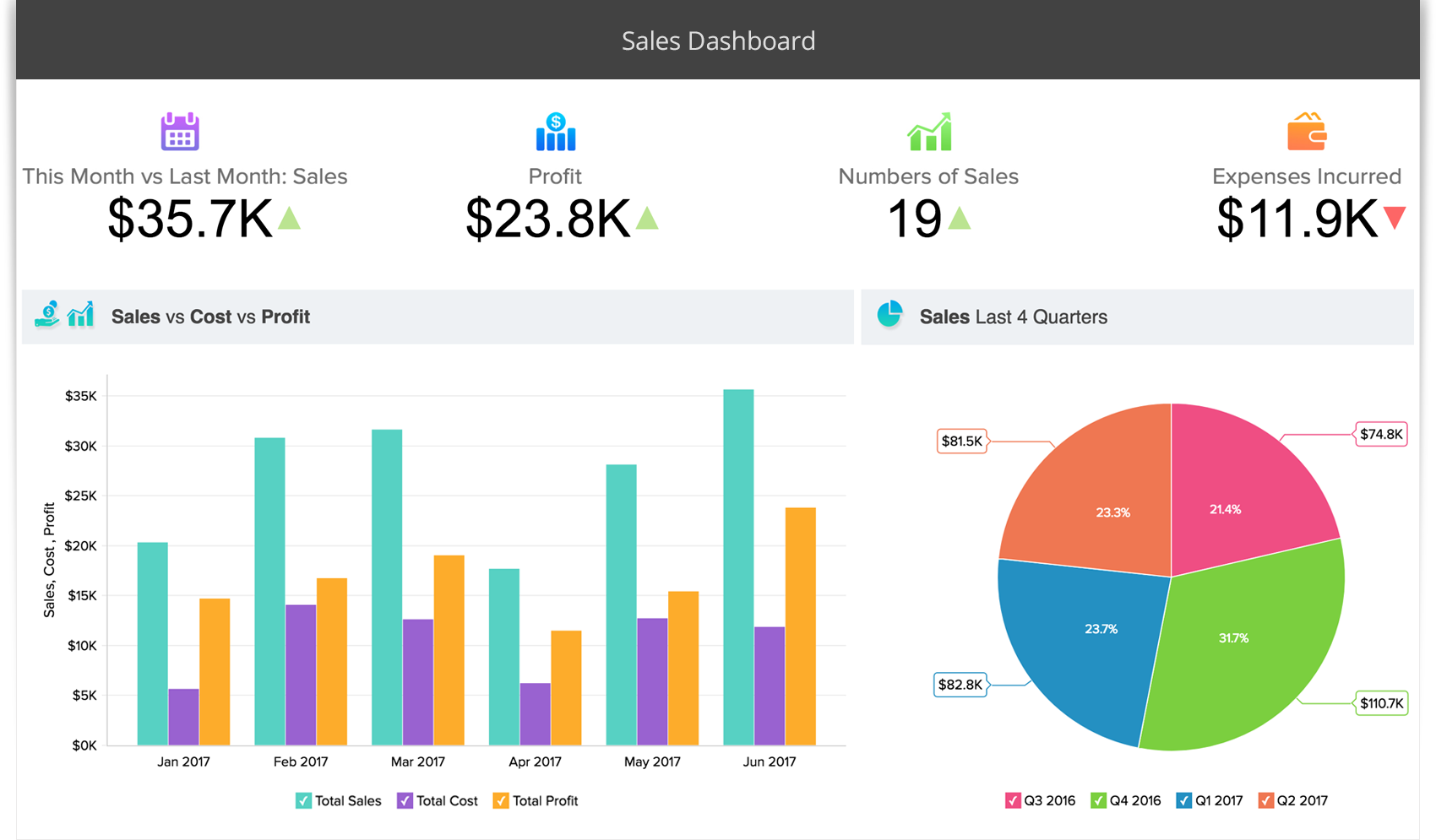Chuyển Zoho sang Xbiz Funnels (Hướng dẫn di chuyển)
Hướng dẫn này cung cấp hướng dẫn chi tiết về việc di chuyển dữ liệu và chức năng từ bộ ứng dụng Zoho sang Xbiz Funnels. Mục tiêu là đảm bảo quá trình chuyển đổi diễn ra suôn sẻ bằng cách giữ lại dữ liệu chính, tự động hóa và quy trình làm việc trong khi tận dụng tối đa các khả năng tiếp thị và CRM tích hợp của Xbiz Funnels.
QUAN TRỌNG: Hãy đảm bảo bạn di chuyển tất cả các thành phần sau khi chuyển từ Zoho sang Xbiz Funnels.
1. Liên hệ
2. Người dùng
3. Lịch
4. Cơ hội
5. Biểu mẫu
6. Hợp đồng
7. Các trang web
8. Tự động hóa
9. Phân tích
Di chuyển danh bạ
Người dùng có thể xuất tối đa 200.000 bản ghi liên hệ cùng một lúc dưới dạng CSV. Đây sẽ là 200.000 bản ghi cũ nhất. Những bản ghi này (ở định dạng CSV) sẽ được nén. Liên kết tải xuống để xuất sẽ khả dụng trong 7 ngày.
Bước 1: Xuất danh bạ
Chuẩn bị dữ liệu liên hệ để xuất: Tạo lại danh sách gửi thư và phân đoạn thành thẻ để di chuyển lên Xbiz Funnels. Đây là các thẻ cụ thể cho việc di chuyển của bạn.
Xuất dữ liệu Zoho: Vào Thiết lập ( ) gần góc trên bên phải, sau đó nhấp vào phần Quản trị dữ liệu và chọn Xuất. Nhấp vào Bắt đầu xuất > Mô-đun > Danh bạ trên trang Xuất dữ liệu.
Chọn trường để xuất: Bạn có thể chọn xuất trường từ chế độ xem tùy chỉnh, tất cả trường hoặc chọn trường để xuất. Các trường phải bao gồm email hoặc số điện thoại để di chuyển lên Xbiz Funnels.
Tải xuống dữ liệu: Nhấp vào Xuất. Dữ liệu xuất sẽ được thêm vào bảng Lịch sử xuất với trạng thái 'Đang tiến hành'. Khi trạng thái thay đổi thành Đã hoàn thành, hãy di chuột qua mục nhập và nhấp vào liên kết Tải xuống ( )
Bước 2: Chuẩn bị CSV để nhập Xbiz Funnels
Kiểm tra Định dạng Ngày: Đảm bảo tất cả các trường ngày trong CSV đều theo định dạng YYYY-MM-DD. Điều này rất cần thiết để tương thích với Xbiz Funnels.
Mã hóa ký tự đặc biệt: Đảm bảo tệp CSV sử dụng mã hóa ký tự UTF-8 để xử lý đúng các ký tự đặc biệt và có dấu.
Dọn dẹp dữ liệu: Xóa mọi ngắt dòng, biểu tượng cảm xúc và ký tự đặc biệt không cần thiết khỏi tệp. Bước này giúp ngăn ngừa lỗi nhập.
Tạo lại trường tùy chỉnh: Đăng nhập vào Xbiz Funnels và điều hướng đến Contacts > Settings > Custom Fields. Thêm trường tùy chỉnh để lưu trữ dữ liệu liên hệ theo cách tương tự như cách chúng được lưu trữ trong Zoho.
Bước 3: Nhập danh bạ vào Xbiz Funnels
Đăng nhập vào Xbiz Funnels: Điều hướng đến phần Danh bạ bằng menu bên trái.
Bắt đầu quá trình nhập: Nhấp vào nút Nhập danh bạ.
Tải tệp CSV lên: Chọn và tải tệp CSV đã chuẩn bị lên.
Bản đồ trường: Xbiz Funnels sẽ nhắc bạn ánh xạ các trường từ tệp CSV sang các trường tương ứng trong Xbiz Funnels. Ví dụ, ánh xạ “First Name” trong CSV sang “First Name” trong Xbiz Funnels.
Mẹo ánh xạ trường: Đảm bảo tất cả các trường bắt buộc được ánh xạ chính xác. Nếu một trường trong CSV của bạn không có trường tương ứng trong Xbiz Funnels, bạn có thể cần tạo một trường tùy chỉnh trong Xbiz Funnels trước khi tiếp tục.
Gán Thẻ và Danh sách: Trong quá trình nhập, bạn có thể gán danh bạ vào các danh sách cụ thể và áp dụng thẻ. Hãy cân nhắc áp dụng thẻ cho biết nguồn của danh bạ, chẳng hạn như “Zoho Import”.
Hoàn tất nhập: Sau khi ánh xạ tất cả các trường và thiết lập thẻ/danh sách, hãy nhấp vào Nhập. Xbiz Funnels sẽ xử lý việc nhập và danh bạ sẽ được thêm vào tài khoản của bạn.
Bước 4: Xem lại dữ liệu đã nhập
Đánh giá: Kiểm tra xem tất cả dữ liệu được nhập vào Xbiz Funnels, bao gồm danh bạ và biểu mẫu gửi đi, có chính xác và đầy đủ không.
Tạo danh sách thông minh: Tạo danh sách thông minh và danh sách gửi thư dựa trên các thẻ di chuyển cụ thể của bạn.
Kiểm tra chéo với Zoho Data: So sánh dữ liệu trong Xbiz Funnels với dữ liệu Zoho gốc để đảm bảo không có sự khác biệt.

Di chuyển người dùng
Zoho có thể xuất tối đa 200.000 bản ghi người dùng cùng một lúc dưới dạng CSV; Chúng ta cần thêm thủ công người dùng Xbiz Funnels và cấu hình cài đặt người dùng. Zoho User Management cung cấp các công cụ để quản lý tài khoản người dùng, vai trò và quyền trên các ứng dụng Zoho.
Nó bao gồm các tính năng như kiểm soát truy cập dựa trên vai trò, xác thực đa yếu tố và khả năng sắp xếp người dùng thành các nhóm để quản lý hợp lý. Zoho User Management cũng cung cấp tích hợp với các nhà cung cấp danh tính của bên thứ ba và hỗ trợ nhật ký kiểm tra chi tiết để theo dõi hoạt động của người dùng và đảm bảo tuân thủ.
Bước 1: Xuất người dùng
Xuất dữ liệu Zoho: Đi tới Thiết lập ( ) gần góc trên bên phải, sau đó nhấp vào phần Quản trị dữ liệu và chọn Xuất. Nhấp vào Bắt đầu xuất > Mô-đun > Người dùng trên trang Xuất dữ liệu.
Chọn trường để xuất: Bạn có thể chọn xuất trường từ chế độ xem tùy chỉnh, tất cả trường hoặc chọn trường để xuất. Các trường phải bao gồm email hoặc số điện thoại để di chuyển lên Xbiz Funnels.
Tải xuống dữ liệu: Nhấp vào Xuất. Dữ liệu xuất sẽ được thêm vào bảng Lịch sử xuất với trạng thái 'Đang tiến hành'. Khi trạng thái thay đổi thành Đã hoàn thành, hãy di chuột qua mục nhập và nhấp vào liên kết Tải xuống ( )
Bước 2: Chuẩn bị CSV cho Di chuyển Cấp cao
Kiểm tra dữ liệu người dùng: Mở tệp CSV dưới dạng bảng tính và đảm bảo tất cả người dùng trong tệp CSV đều có ID email duy nhất.
Phân tích người dùng theo nhóm: Xác định quyền của từng nhóm. Phân tích người dùng theo nhóm của họ trong bảng tính và liệu bạn có muốn tạo lại người dùng cho cơ quan hay một tài khoản phụ cụ thể hay không. Điều này cho phép chúng tôi sao chép hiệu quả các quyền giữa những người dùng trong Xbiz Funnels ở bước tiếp theo.
Bước 3: Thêm người dùng vào Xbiz Funnels theo cách thủ công
Thêm người dùng: Điều hướng đến Cài đặt > Nhóm. Nhấp vào + Thêm nhân viên.
Thiết lập Loại người dùng và Vai trò cho Người dùng: Chọn xem bạn muốn tạo người dùng cho cơ quan hay một tài khoản phụ cụ thể. Chọn xem người dùng là quản trị viên hay người dùng.
Chỉ định Quyền và tài khoản phụ: Cấu hình quyền cho từng tính năng Xbiz Funnels và chỉ định người dùng cho các tài khoản phụ.
Thêm người dùng còn lại và sao chép quyền: Sao chép quyền người dùng cho những người dùng trong cùng một nhóm, giúp tiết kiệm thời gian và tính nhất quán.
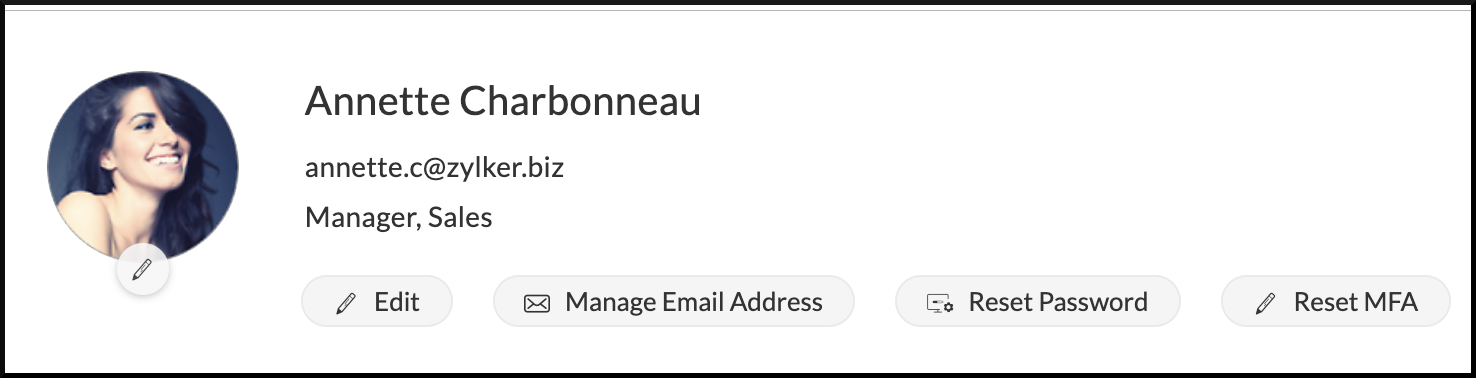
Di chuyển Lịch
Các cuộc hẹn sẽ cần được xuất từ ZohoBookings và các lịch sẽ cần được tạo lại thủ công trong Xbiz Funnels. Zoho Bookings là một công cụ lập lịch trực tuyến cho phép người dùng quản lý các cuộc hẹn và đặt chỗ với các trang đặt chỗ và lịch có thể tùy chỉnh.
Nó bao gồm các tính năng như nhắc nhở tự động, tích hợp với các ứng dụng Zoho và các dịch vụ của bên thứ ba, và các tùy chọn xử lý thanh toán. Zoho Bookings cũng cung cấp các công cụ để quản lý tình trạng sẵn sàng của nhân viên, thông báo cho khách hàng và cập nhật đặt phòng theo thời gian thực để hợp lý hóa quy trình lập lịch.
Bước 1: Xuất cuộc hẹn để lưu giữ an toàn
Xuất dữ liệu Zoho: Vào Thiết lập ( ) gần góc trên bên phải, sau đó nhấp vào phần Quản trị dữ liệu và chọn Xuất. Nhấp vào Bắt đầu xuất > Mô-đun > Cuộc hẹn trên trang Xuất dữ liệu.
Chọn trường để xuất: Bạn có thể chọn xuất trường từ dạng xem tùy chỉnh, tất cả trường hoặc chọn trường để xuất.
Tải xuống dữ liệu: Nhấp vào Xuất. Dữ liệu xuất sẽ được thêm vào bảng Lịch sử xuất với trạng thái 'Đang tiến hành'. Khi trạng thái thay đổi thành Đã hoàn thành, hãy di chuột qua mục nhập và nhấp vào liên kết Tải xuống ( )
Bước 2: Xem tất cả Lịch trong ZohoBookings ở Xbiz Funnels
Đăng nhập vào ZohoBookings: Nhấp vào biểu tượng Quản lý doanh nghiệp ( ) ở góc trên bên phải, sau đó nhấp vào Không gian làm việc. Nhấp vào không gian làm việc mong muốn của bạn trong phần Không gian làm việc.
Ghi lại các dịch vụ (lịch) trong mỗi không gian làm việc: Nhấp vào không gian làm việc mong muốn của bạn trong phần Không gian làm việc. Ghi lại thiết lập lịch, tích hợp và người dùng cho mỗi lịch.
Bước 3: Tạo lại Zoho Calendars trong Xbiz Funnels
Tạo Lịch Xbiz Funnels: Vào Cài đặt tài khoản phụ > Lịch. Lời nhắc lịch, cài đặt lịch, người dùng và địa điểm họp sẽ cần được tạo tương tự như ZohoBookings. Đối với các cuộc hẹn định kỳ, bạn sẽ cần đặt thủ công các quy tắc định kỳ trong Xbiz Funnels.
Thêm tích hợp lịch: Vào Cài đặt tài khoản phụ > Lịch > Kết nối để thêm Đồng bộ hóa lịch.
Xem trước và kiểm tra: Kiểm tra các lịch đã tạo để đảm bảo chúng khớp với thiết lập đặt phòng hiện tại trong Zoho.
Cơ hội di cư & Đường ống
Zoho Deals and Pipelines giúp quản lý thông tin bán hàng. Một giao dịch theo dõi chu kỳ bán hàng, khối lượng bán hàng, trạng thái bán hàng, xác suất cho từng giai đoạn, lý do cho trạng thái, đối thủ cạnh tranh và cung cấp dự báo cho doanh số trong tương lai.
Bước 1: Xuất giao dịch từ Zoho
Xuất dữ liệu Zoho: Vào Thiết lập ( ) gần góc trên bên phải, sau đó nhấp vào phần Quản trị dữ liệu và chọn Xuất. Nhấp vào Bắt đầu xuất > Mô-đun > Giao dịch trên trang Xuất dữ liệu.
Chọn trường để xuất: Bạn có thể chọn xuất trường từ chế độ xem tùy chỉnh, tất cả trường hoặc chọn trường để xuất. Các trường phải bao gồm email hoặc số điện thoại để di chuyển lên Xbiz Funnels.
Tải xuống dữ liệu: Nhấp vào Xuất. Dữ liệu xuất sẽ được thêm vào bảng Lịch sử xuất với trạng thái 'Đang tiến hành'. Khi trạng thái thay đổi thành Đã hoàn thành, hãy di chuột qua mục nhập và nhấp vào liên kết Tải xuống ( )
Bước 2: Tạo lại Pipelines trong Xbiz Funnels
Đăng nhập vào Xbiz Funnels: Vào Opportunities > Pipelines > + Add Pipeline. Tạo pipeline và giai đoạn tương tự như Zoho Deals và Pipelines.
Thêm trường cơ hội tùy chỉnh: Thêm các trường tương tự như Zoho Deals và Pipelines.
Bước 3: Nhập cơ hội
Chuẩn bị dữ liệu CSV: Đảm bảo dữ liệu đáp ứng các yêu cầu Xbiz Funnels để nhập cơ hội.
Thêm Cơ hội vào Xbiz Funnels: Vào Opportunities > Chọn pipeline mong muốn. Nhấp vào 3 dấu chấm ở trên cùng bên phải để nhập cơ hội. Ánh xạ các trường từ tệp Zoho vào các trường tương ứng trong Xbiz Funnels.
Bước 4: Xác minh dữ liệu
Xem lại dữ liệu: Xem lại dữ liệu đã nhập trong Xbiz Funnels để đảm bảo độ chính xác. Kiểm tra mọi vấn đề, chẳng hạn như ánh xạ trường không chính xác hoặc dữ liệu bị thiếu.
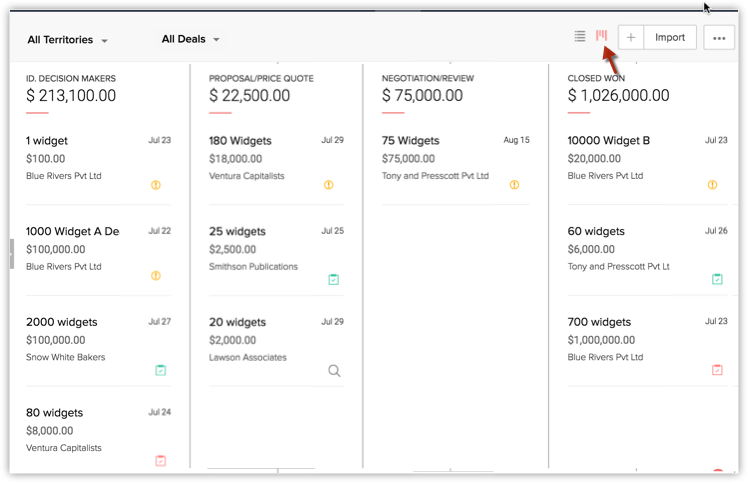
Di chuyển biểu mẫu
Zoho Forms là trình tạo biểu mẫu trực tuyến cho phép người dùng tạo và tùy chỉnh biểu mẫu với nhiều loại trường, mẫu và tùy chọn thiết kế. Nó bao gồm các tính năng như logic có điều kiện, biểu mẫu nhiều trang và tích hợp với các ứng dụng Zoho và dịch vụ của bên thứ ba. Zoho Forms cũng cung cấp các công cụ thu thập dữ liệu, phân tích và cộng tác để hỗ trợ quy trình làm việc và thu thập thông tin chi tiết.
Bước 1: Xuất biểu mẫu từ Zoho
Đăng nhập vào Zoho Forms: Truy cập tài khoản Zoho Forms của bạn.
Xuất phản hồi biểu mẫu: Đi đến từng biểu mẫu và xuất thủ công cấu trúc biểu mẫu (nếu có). Xuất phản hồi biểu mẫu ở định dạng CSV để sao lưu.
Bước 2: Tạo lại Forms trong Xbiz Funnels
Tạo Forms trong Xbiz Funnels: Đăng nhập vào Xbiz Funnels, điều hướng đến Sites > Forms và tạo một form mới. Xây dựng lại form bằng cách thêm các trường và nhãn tùy chỉnh khớp với các trường và nhãn từ form Zoho của bạn.
Cấu hình Hành động Biểu mẫu: Thiết lập các hành động tự động trong Xbiz Funnels, chẳng hạn như thông báo biểu mẫu hoặc logic có điều kiện trong biểu mẫu, để sao chép chức năng từ Zoho.
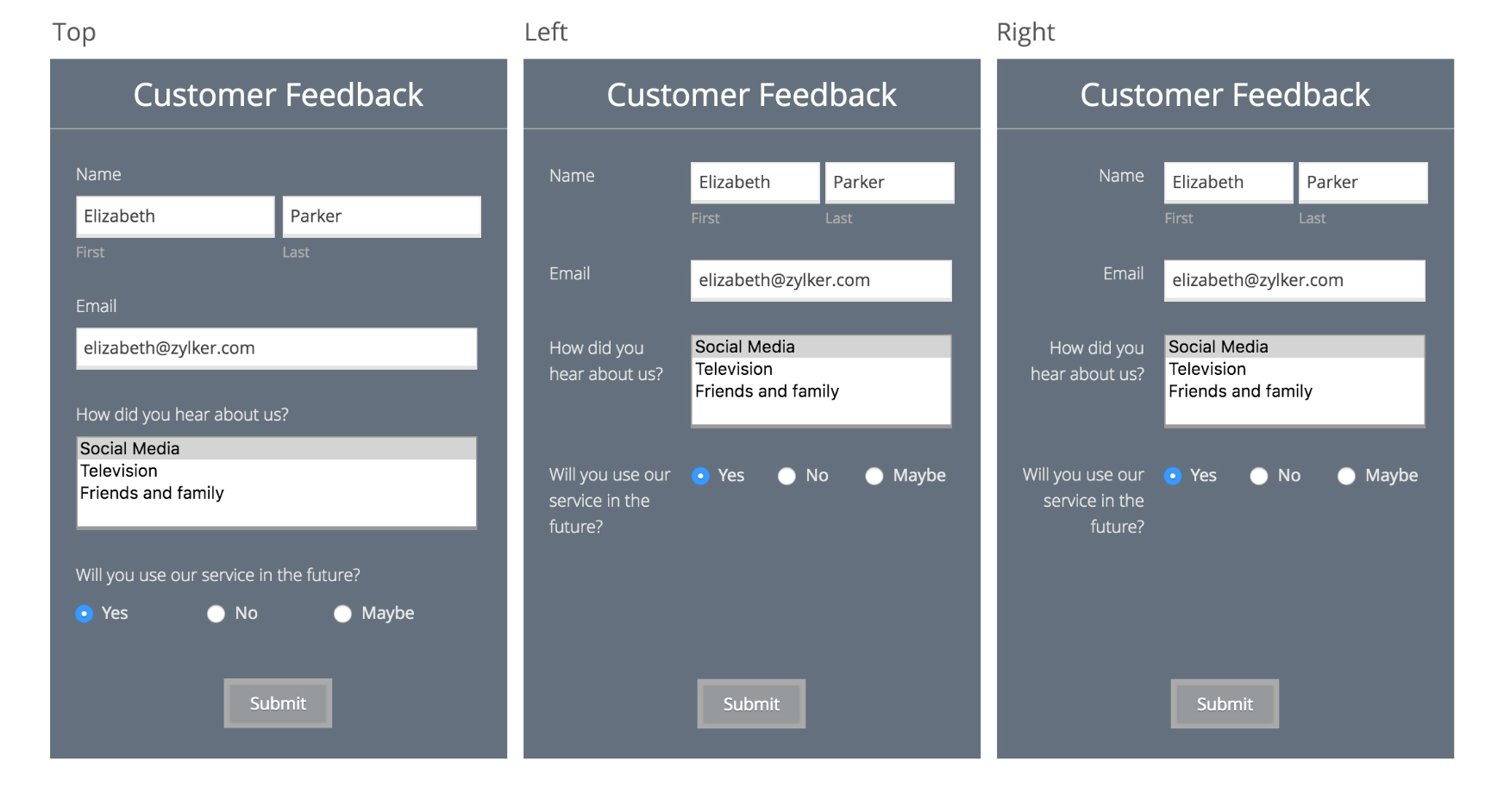
Di chuyển hợp đồng và tài liệu
Zoho Contracts là một công cụ quản lý hợp đồng kỹ thuật số cho phép người dùng tạo, quản lý và lưu trữ hợp đồng với các mẫu và điều khoản có thể tùy chỉnh. Nó bao gồm các tính năng như chữ ký điện tử, quản lý vòng đời hợp đồng và theo dõi tuân thủ. Zoho Contracts cũng cung cấp các công cụ để cộng tác, đàm phán và phân tích để hợp lý hóa quy trình làm việc của hợp đồng và đảm bảo tuân thủ.
Bước 1: Xuất tài liệu từ Zoho
Đăng nhập vào Zoho: Chọn tab Hợp đồng ở đầu trang.
Tải xuống hợp đồng: Truy cập vào từng biểu mẫu và tải xuống thủ công các bản sao cấu trúc hợp đồng (nếu có).
Bước 2: Tạo lại hợp đồng ở Xbiz Funnels
Tạo hợp đồng trong Xbiz Funnels: Đăng nhập vào Xbiz Funnels, điều hướng đến Thanh toán > Tài liệu & Hợp đồng và tạo một tài liệu mới. Xây dựng lại tài liệu bằng cách thêm các trường tùy chỉnh, văn bản và chữ ký khớp với những trường, văn bản và chữ ký từ Zoho Contracts của bạn.
Cấu hình Hành động Tài liệu: Thiết lập các hành động tự động trong Xbiz Funnels, chẳng hạn như gửi tài liệu, thông báo hoặc lệnh ký trong tài liệu, để sao chép chức năng từ Zoho.
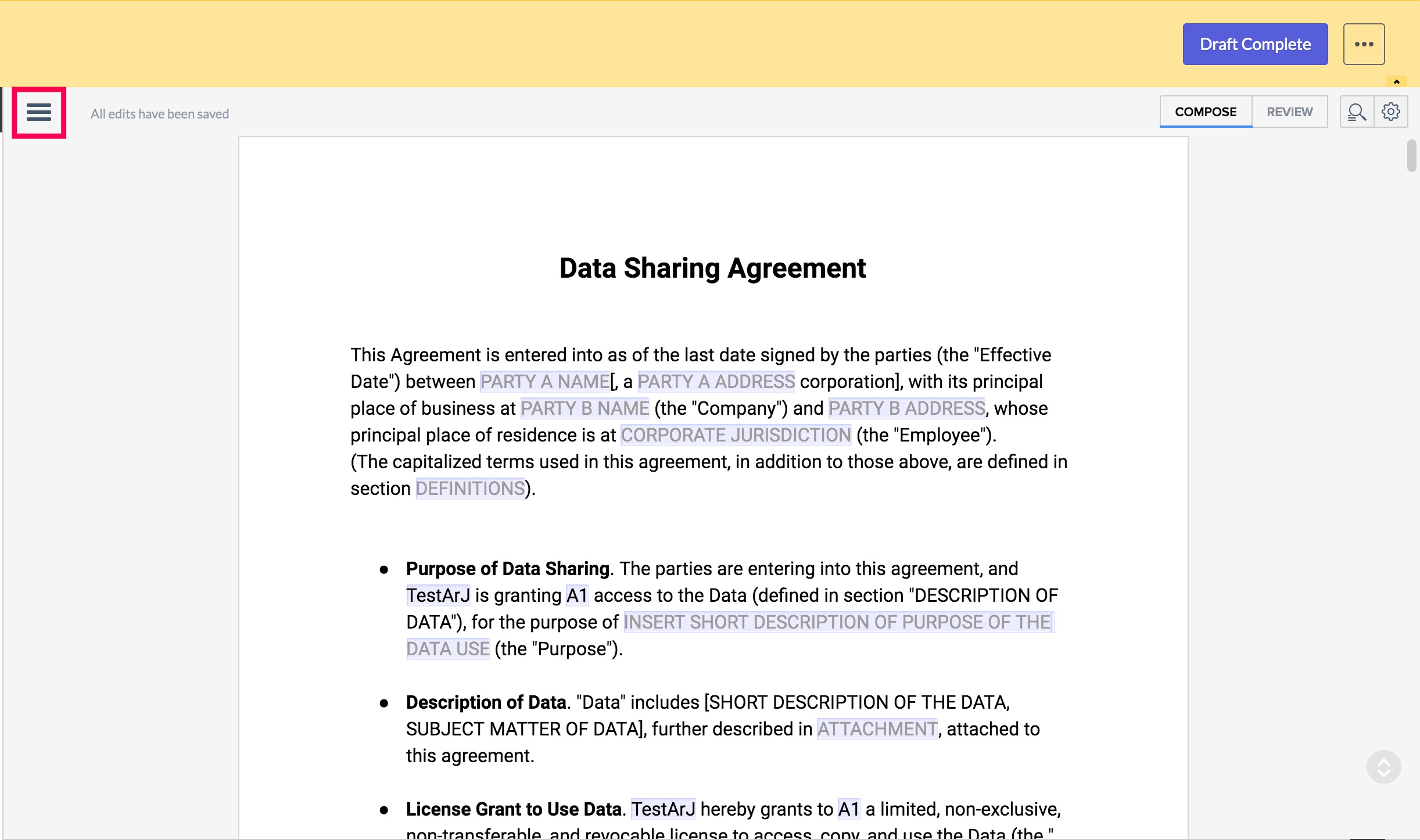
Di chuyển trang web
Zoho Sites là trình xây dựng trang web cho phép người dùng tạo và tùy chỉnh trang web bằng các thành phần kéo và thả, các mẫu được thiết kế sẵn và các công cụ thiết kế. Nó bao gồm các tính năng như tối ưu hóa cho thiết bị di động, công cụ SEO và tích hợp với các ứng dụng Zoho và các dịch vụ của bên thứ ba. Zoho Sites cũng cung cấp các tùy chọn cho thương mại điện tử, quản lý blog và phân tích để giúp người dùng quản lý và tối ưu hóa sự hiện diện trực tuyến của họ. Bạn sẽ cần sao chép thủ công văn bản, hình ảnh và các tệp phương tiện khác để xây dựng lại các trang web, trang và cửa hàng trực tuyến trong Xbiz Funnels.
Bước 1: Xuất nội dung trang web từ Zoho Sites
Đăng nhập vào Zoho Sites: Điều hướng đến tài khoản Zoho Sites của bạn.
Xuất nội dung trang web: Không có tùy chọn xuất trực tiếp cho cấu trúc trang web; bạn có thể cần sao chép nội dung theo cách thủ công. Lưu tệp HTML/CSS hoặc tải xuống tệp phương tiện theo cách thủ công. Tài liệu SEO và tên trang.
Bước 2: Xây dựng lại Website ở Xbiz Funnels
Xây dựng lại Site trong Xbiz Funnels: Đăng nhập vào Xbiz Funnels và điều hướng đến Sites > Funnels hoặc Sites > Websites. Tạo lại thủ công từng trang và SEO bằng nội dung và phương tiện được xuất từ Zoho Sites.
Bước 3: Ngắt kết nối tên miền của bạn khỏi Zoho
Đăng nhập vào Zoho: Đăng nhập vào Zoho Directory, sau đó nhấp vào Admin Panel trong menu bên trái. Nhấp vào tab Custom Domain. Nhấp vào Delete bên dưới tên miền tùy chỉnh cần thiết.
Bước 4: Kết nối tên miền của bạn với Xbiz Funnels
Đăng nhập vào Xbiz Funnels: Vào Settings > Domains > Add Domain. Nhập tên miền bạn cần cho trang web mới tạo của mình.
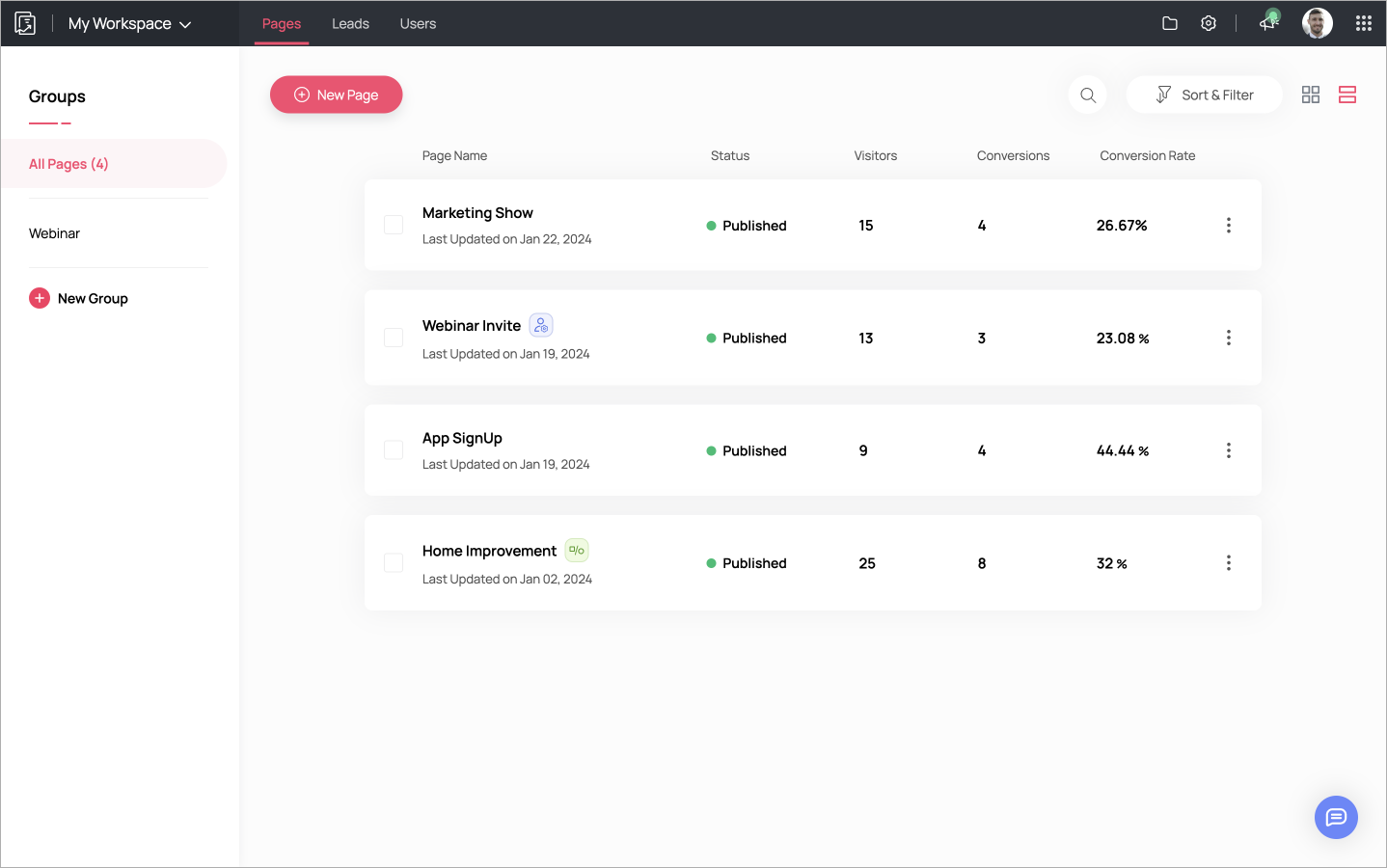
Di chuyển tự động hóa
Zoho Automation bao gồm các trình kích hoạt dựa trên quy tắc, trình trả lời tự động, chấm điểm khách hàng tiềm năng, quy trình làm việc tùy chỉnh và tích hợp với các ứng dụng khác trên Zoho. Quy trình làm việc của Zoho hỗ trợ logic có điều kiện và hành động dựa trên thời gian. Chúng ta phải ghi lại cấu trúc tự động hóa và tạo lại nó trong quy trình làm việc cấp cao.
Bước 1: Tự động hóa tài liệu trong Zoho
Quy tắc quy trình công việc tài liệu: Đi tới Thiết lập > Tự động hóa > Quy tắc quy trình công việc. Trên trang Quy tắc quy trình công việc. Xem tất cả các quy tắc đang hoạt động.
Tài liệu Trả lời tự động: Nhấp vào tab Khách hàng tiềm năng/Liên hệ. Trong trang chủ Khách hàng tiềm năng/Liên hệ, nhấp vào Thêm hành động (3 dấu chấm)> Trả lời tự động.
Quy tắc chấm điểm khách hàng tiềm năng: Vào Thiết lập > Tự động hóa > Quy tắc chấm điểm.
Bước 2: Tạo lại Điểm tương tác trong Xbiz Funnels
Sao chép Điểm khách hàng tiềm năng: Vào Cài đặt tài khoản phụ > Quản lý Điểm > + Thêm Quy tắc mới. So sánh phép tính với thiết lập trong Zoho.
Bước 3: Tạo lại Triggers và Actions trong Xbiz Funnels
Đăng nhập vào Xbiz Funnels: Vào Tự động hóa > Quy trình công việc.
Thiết lập Triggers và Actions: Cấu hình các triggers và action tương tự trong Xbiz Funnels bằng tính năng Workflow, đảm bảo rằng tất cả các hoạt động tự động hóa cần thiết, chẳng hạn như trình trả lời tự động, chuỗi email và phân công nhiệm vụ, đều được sao chép. Tận dụng các hành động chấm điểm tương tác chỉnh sửa quy trình làm việc để sao chép đầy đủ các quy tắc chấm điểm tương tác còn lại.
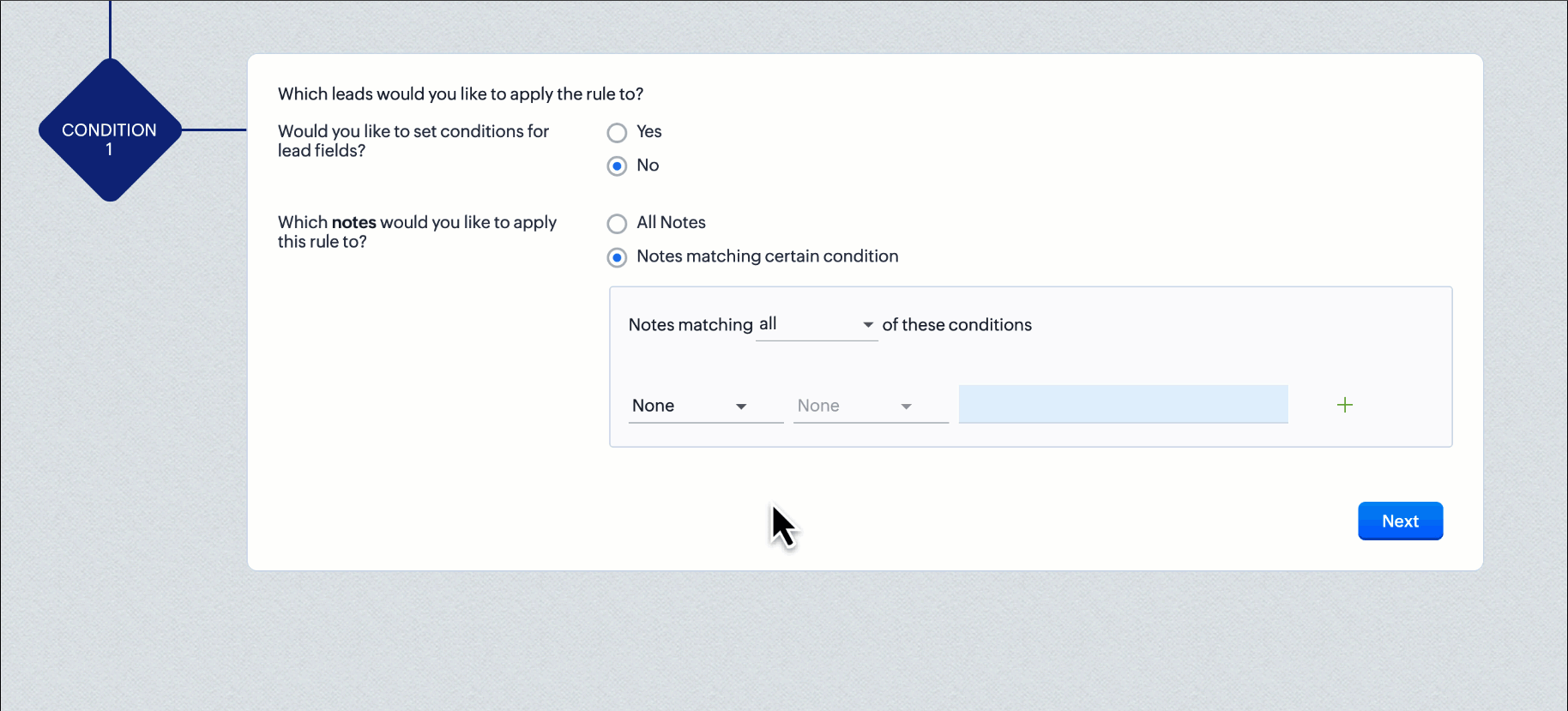
Di chuyển Analytics
Zoho Analytics cung cấp phân tích dữ liệu và báo cáo trên các ứng dụng Zoho. Nó hỗ trợ xây dựng báo cáo kéo và thả và trực quan hóa dữ liệu bằng biểu đồ và bảng điều khiển. Nó hỗ trợ chia sẻ và xuất dữ liệu được tạo thủ công. Bước cuối cùng, hãy giúp khách hàng xuất dữ liệu từ Zoho và hướng dẫn các Tính năng báo cáo cấp cao!
Bước 1: Xuất Zoho Analytics
Xuất: Xuất hoặc sao chép thủ công bất kỳ dữ liệu hoặc cấu hình bổ sung nào từ Zoho, chẳng hạn như dữ liệu phân tích.
Bước 2: Hướng dẫn các tính năng báo cáo cấp cao
Tiện ích tùy chỉnh: Tạo lại báo cáo trong tiện ích bảng điều khiển để phù hợp với phân tích Zoho (Chỉ dành cho người dùng gói Pro)